アップデート後の設定 さて、既にアップデートを終えている人への記事です。アップデート後、操作性がいくつか変更されていることに気付きます。
動画撮影
X-E2で動画撮影はしていましたか?あまり動画撮影が得意ではなかったX-E2ですが、今回のファームウェアアップデートで動画撮影機能が向上しています。ぜひチャレンジしていただきたい。動画フレームレート選択
動画のフレームレートは以前は60fpsと30fpsのみでした。それに加えて50fps、25fps、24fpsのフレームレートを選択できるようになっています。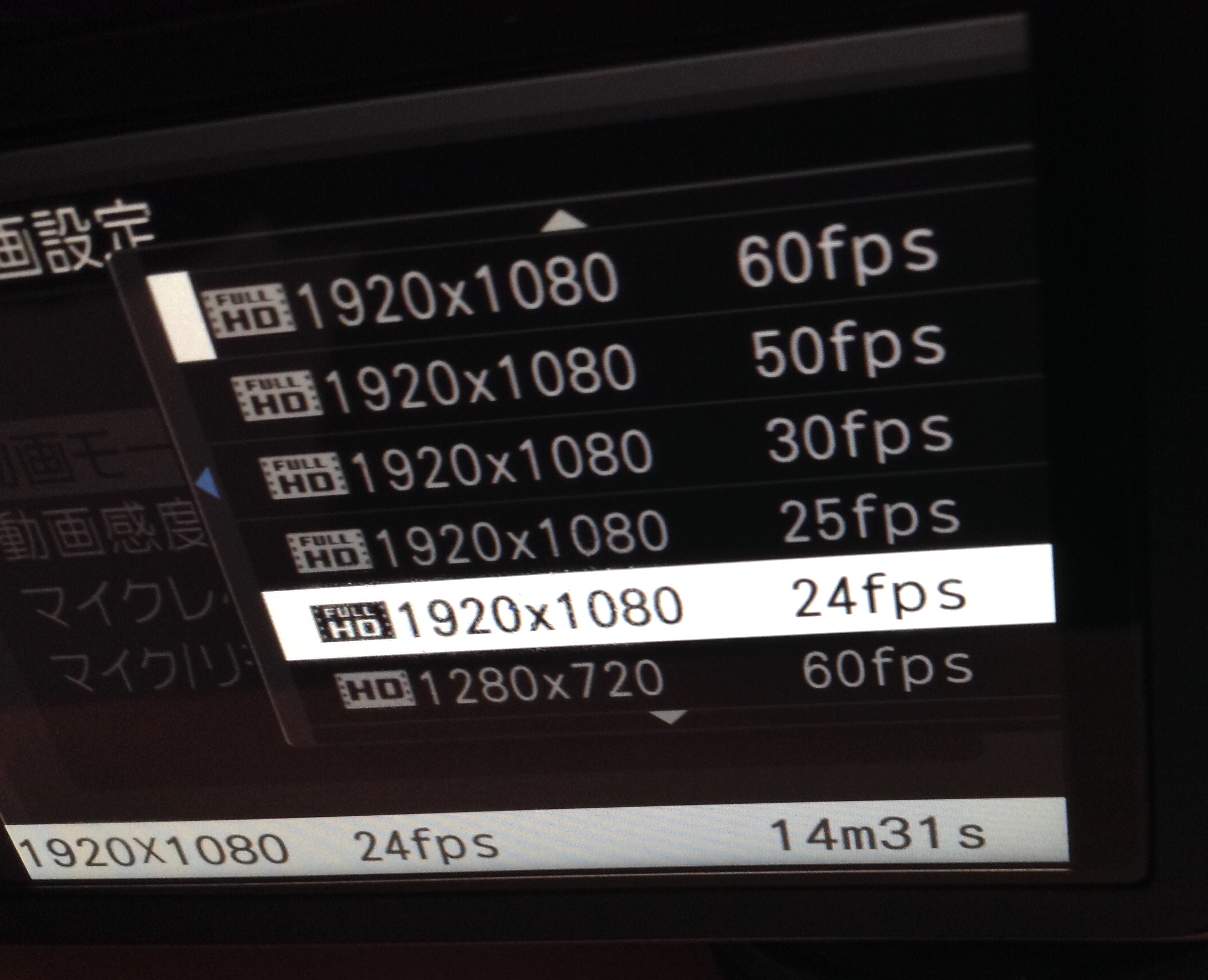 フレームレートを変更すると動画がどう違うのかは実際に撮ってみるのが1番です。後日サンプルを撮ってきます。
動画撮ってみたくなりました?アップデートしたら試しに撮ってみてください。動画ボタンがどこにあるかわかりますか?液晶の左にある[DRIVE]ボタンの中を探しても見つかりませんよ!
そうなんです。X-E2の動画撮影っていちいち[DRIVE]ボタンの撮影モードを変更するのが面倒でした。アップデートして[DRIVE]ボタンの中の動画モードが消えたらどうやって動画を撮るの?
[Fn]ボタンが動画ボタンに変わったんです。[Fn]ボタンの場所はわかりますか?シャッターボタンの右の黒いやつですよ。もともとワイヤレス通信ボタンとして使っていたと思います。それが動画撮影ボタンになりました。
[Fn]ボタンを押すとすぐに動画撮影がはじまって、もう1度押すと撮影が止まります。便利です。助かります。というか初めからそうしておいてくださいって思います。
フレームレートを変更すると動画がどう違うのかは実際に撮ってみるのが1番です。後日サンプルを撮ってきます。
動画撮ってみたくなりました?アップデートしたら試しに撮ってみてください。動画ボタンがどこにあるかわかりますか?液晶の左にある[DRIVE]ボタンの中を探しても見つかりませんよ!
そうなんです。X-E2の動画撮影っていちいち[DRIVE]ボタンの撮影モードを変更するのが面倒でした。アップデートして[DRIVE]ボタンの中の動画モードが消えたらどうやって動画を撮るの?
[Fn]ボタンが動画ボタンに変わったんです。[Fn]ボタンの場所はわかりますか?シャッターボタンの右の黒いやつですよ。もともとワイヤレス通信ボタンとして使っていたと思います。それが動画撮影ボタンになりました。
[Fn]ボタンを押すとすぐに動画撮影がはじまって、もう1度押すと撮影が止まります。便利です。助かります。というか初めからそうしておいてくださいって思います。
ワイヤレス通信ボタンの設定
ワイヤレス通信の設定はどうしたらいい?いちいちメニューボタンからたぐっていくのではたまりません。そこで、普段使っていないボタンにワイヤレス通信を設定します。 わたしは液晶右の1番下[Fn2]にワイヤレス通信を設定しました。方法は簡単。[Fn2]を長押しすると設定する機能を選択する画面がでるのでワイヤレス通信を選択すればOKです。動画フレームレート選択ボタン
話が前後しますが動画のフレームレートを変えるのにメニューをたどるのもこれまた面倒です。簡単にたどり着けるようにカスタマイズしておきましょう。といってもファンクションボタン7つのうち、もう替えられそうなボタンがありません。 しかたがないのでクイックメニューのどれかを変更することにしました。どのボタンが使いそうにないですか? クイックメニューの中にフラッシュモード切替ボタンがあります。これはメニューボタンの右にあるボタンで設定できます。だからクイックメニューには必要ありません。そこを動画フレームレート選択ボタンに設定しました。クイックメニューの変更方法
メニューボタンからセットアップを開く。青い[2]の方ね。その一番上に[操作ボタン/ダイヤル設定]というのがあるので選択して決定。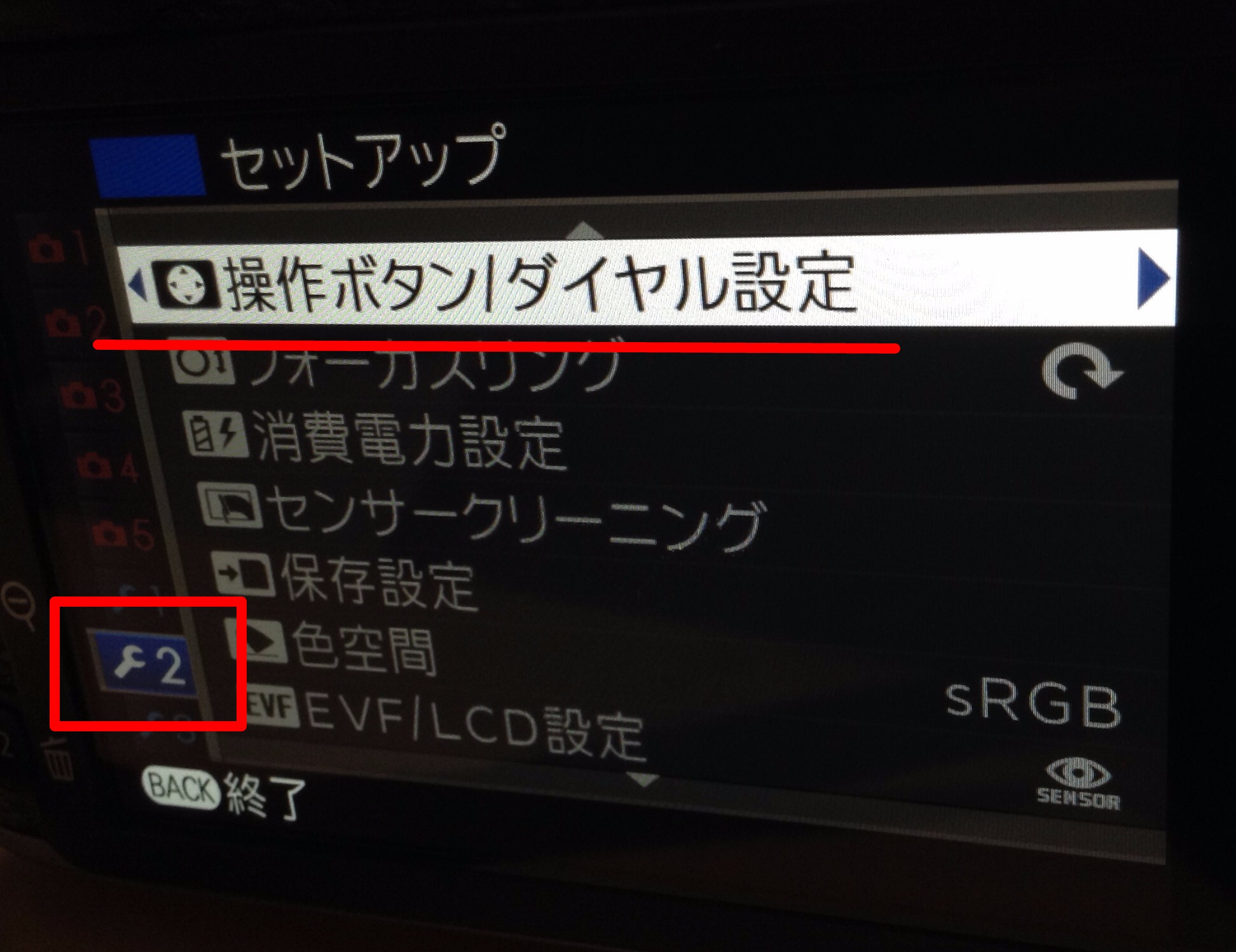 その中の[クイックメニュー登録/編集]を選択して決定。
その中の[クイックメニュー登録/編集]を選択して決定。
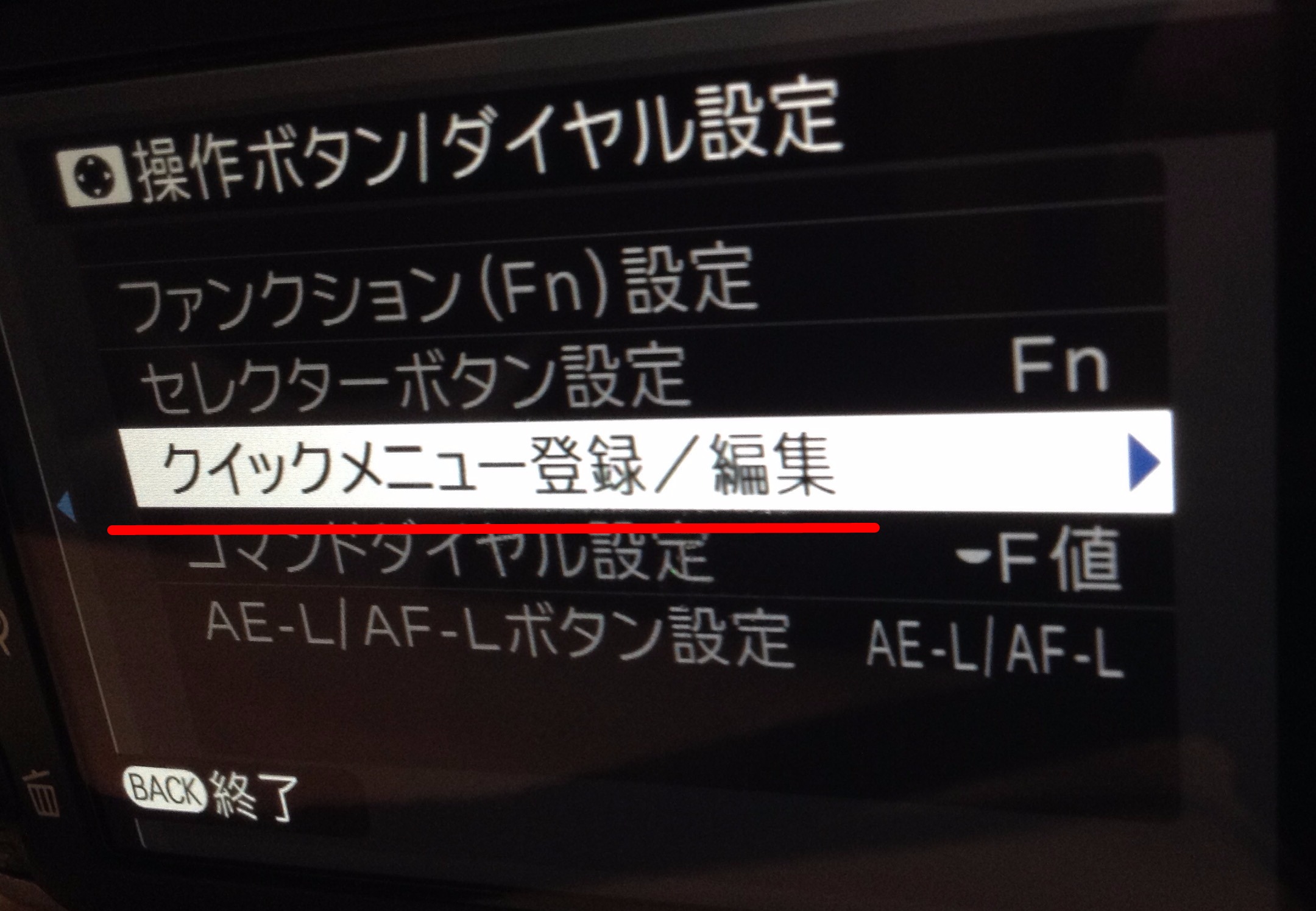 クイックメニューを選ぶ画面になるので、フラッシュモード設定のところを「動画モード」に変更。
クイックメニューを選ぶ画面になるので、フラッシュモード設定のところを「動画モード」に変更。
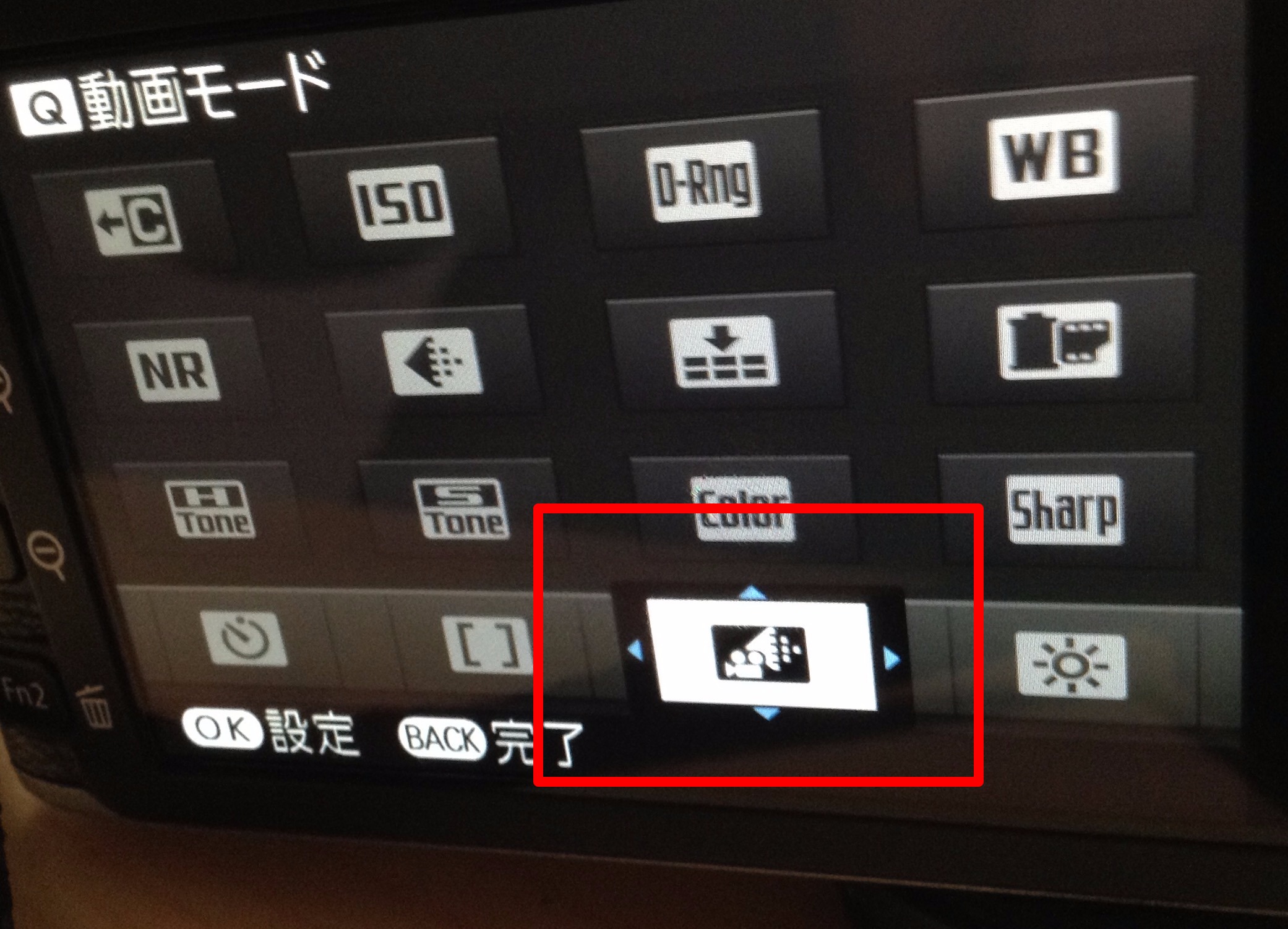 これで動画モード変更が楽になります。ちなみに動画モードはフレームレート変更のことです。
これで動画モード変更が楽になります。ちなみに動画モードはフレームレート変更のことです。